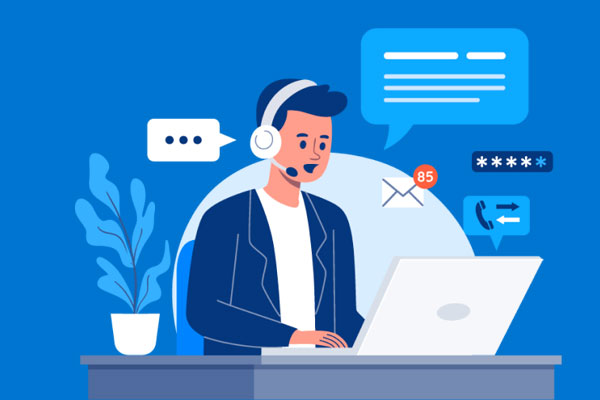如何调整鼠标灵敏度
鼠标灵敏度决定了鼠标指针在屏幕上移动的距离。调整鼠标灵敏度可以优化您的使用体验,提高工作效率。
步骤 1:打开鼠标设置
- Windows:转到“控制面板” > “硬件和声音” > “鼠标”。
- Mac:转到“系统偏好设置” > “鼠标”。
步骤 2:定位灵敏度设置
- Windows:在“鼠标属性”窗口中找到“指针选项”选项卡。
- Mac:在“鼠标”选项卡中,找到“追踪速度”滑块。
步骤 3:调整灵敏度
- 对于较慢的移动:将指针速度滑块向左移动(Windows)或向下移动(Mac)。
- 对于较快的移动:将指针速度滑块向右移动(Windows)或向上移动(Mac)。
步骤 4:测试灵敏度
在调整后,请在屏幕上移动鼠标以测试灵敏度。您应该找到一个灵敏度,让鼠标指针轻松准确地移动到所需的位置。
提示:
- 不同的任务可能需要不同的靈敏度。例如,对于精确工作(如图像编辑),较慢的灵敏度可能更好。
- 如果你使用多个显示器,你可能需要为每个显示器单独调整灵敏度。
- 定期测试灵敏度,以确保它仍然适合您的需求。
标签: 怎么调鼠标灵敏度
免责声明:本站内容仅用于学习参考,信息和图片素材来源于互联网,如内容侵权与违规,请联系我们进行删除,我们将在三个工作日内处理。联系邮箱:chuangshanghai#qq.com(把#换成@)